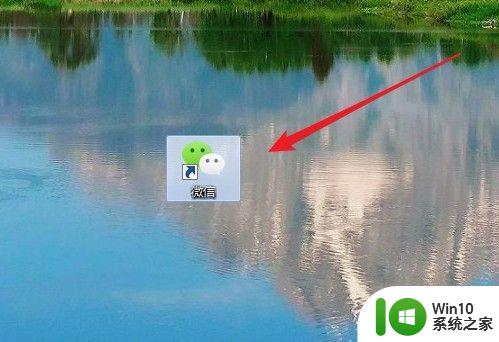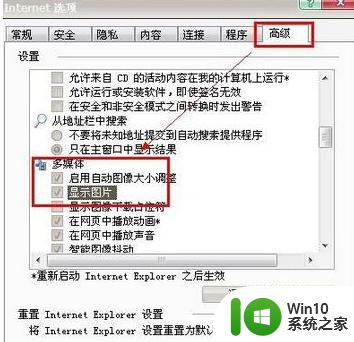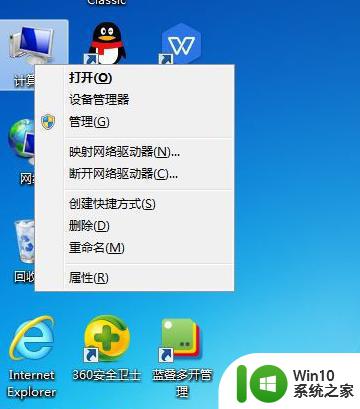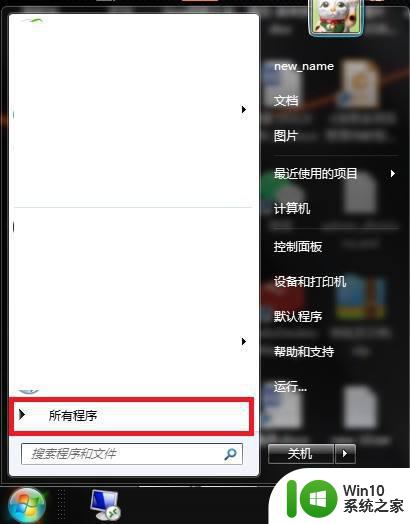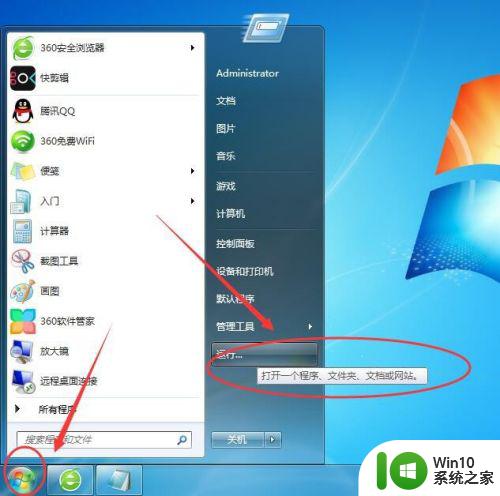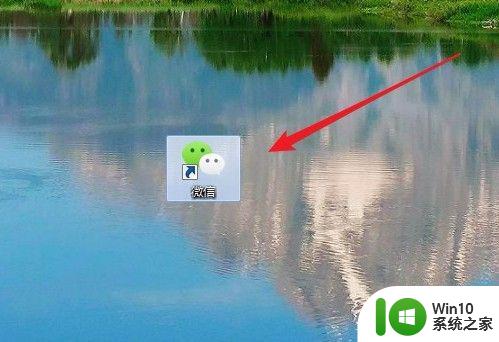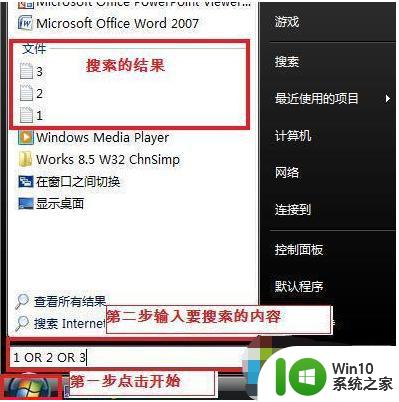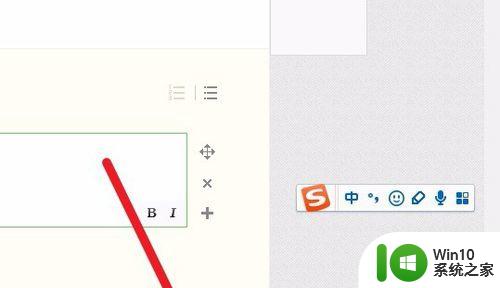倩女幽魂怎么多开win7 倩女幽魂win7多开教程
倩女幽魂作为一款备受玩家喜爱的游戏,许多人都希望能够在Windows 7系统中实现多开,多开的好处无疑是能够同时运行多个游戏账号,提高游戏效率,但是在Windows 7系统中实现多开并不是一件简单的事情。通过倩女幽魂Win7多开教程,我们可以学习到一些方法和技巧,帮助我们实现这一目标。在本文中我们将介绍一些倩女幽魂多开的方法,希望能够对想要在Windows 7系统中同时运行多个倩女幽魂账号的玩家有所帮助。
方法如下:
1、开机,在电脑上找到我的我的电脑,window7以上系统找计算机,右键,找到管理,左击进入。
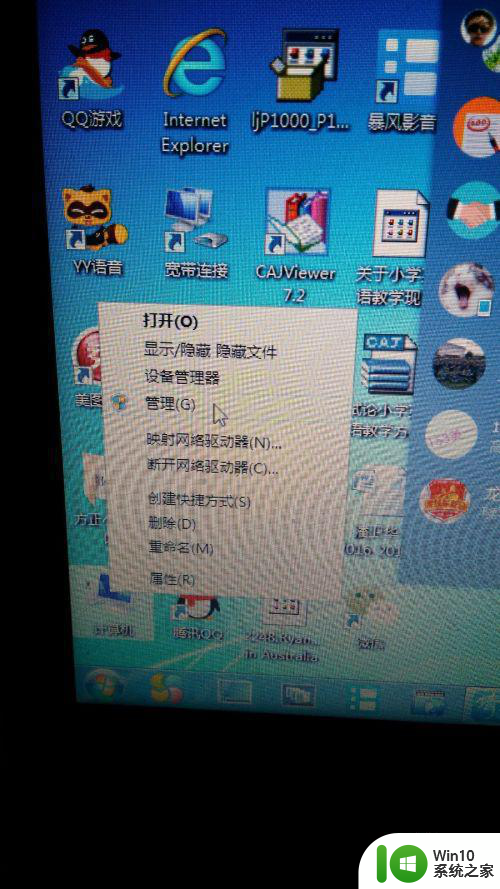
2、进去后,找到本地用户和组。
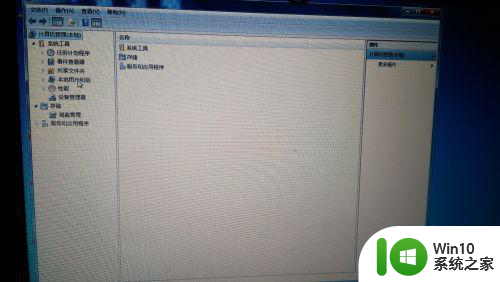
3、单击本地用户和组右边会出现用户。
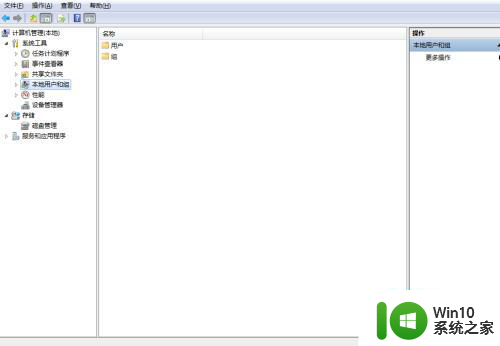
4、然后右键用户出现新用户。
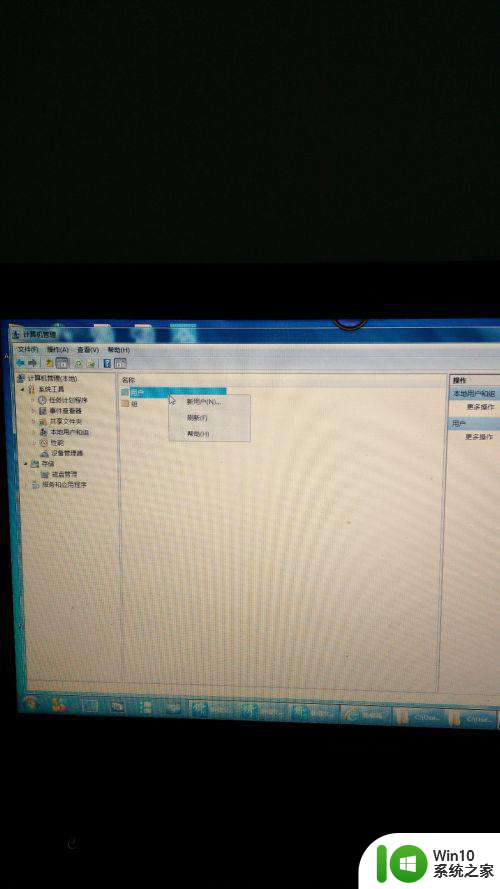
5、点击进入新用户。

6、填入用户名和密码。
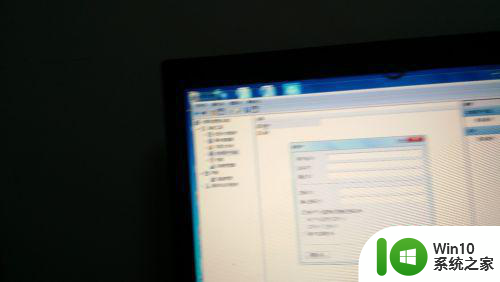
7、新用户添加完成。接着点开始,下拉关机后面的按钮,出现切换用户。
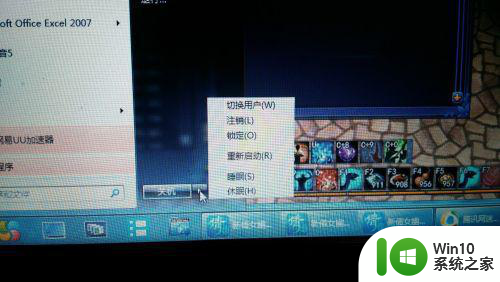
8、点击切换用户,出现administrater 和新用户。
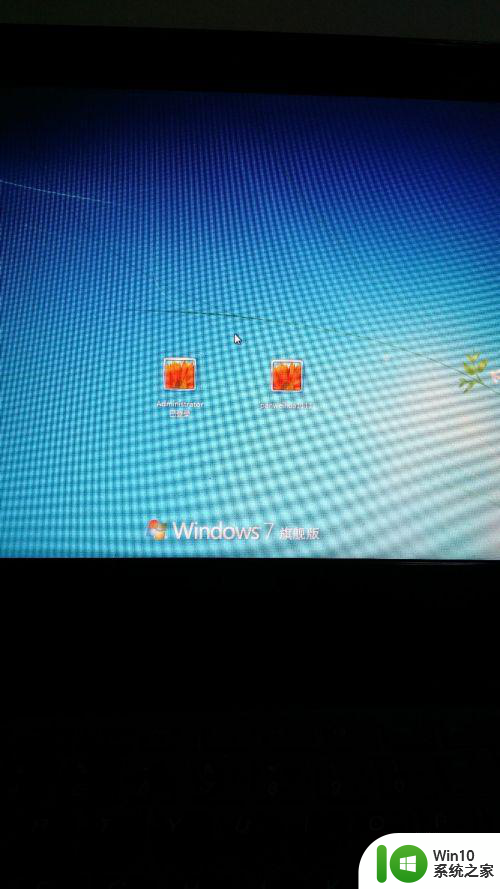
9、点新用户,进入,找到游戏安装位置(如不知道,可以在切换用户之前右键游戏启动器属性找到),把启动器发送桌面快捷方式,然后打开游戏再双开。但记住一定要把不重要的号放新用户,因为用户切换还是比较麻烦的。

以上就是如何在win7上多开倩女幽魂的全部内容,如果遇到这种情况,你可以按照以上步骤解决,非常简单快速。